Strona Spis treści
Updated on Jun 30, 2025
Jednym z najlepszych urządzeń do przesyłania i przechowywania danych jest dysk USB. Ich duża pojemność, przenośność i kompaktowa konstrukcja sprawiają, że idealnie nadają się do przechowywania plików do użytku osobistego i zawodowego. Jednak czasami może zaistnieć potrzeba skopiowania danych z jednego urządzenia USB na inne. Klonowanie to przydatna technika do dokładnego powielania danych, niezależnie od tego, czy chodzi o uaktualnienie do większego dysku, wykonanie kopii zapasowej czy szybsze przesyłanie informacji.

Przeprowadzimy Cię przez najłatwiejszy sposób kopiowania dysku USB na inny dysk za darmo. Korzystając z tego przewodnika, możesz nauczyć się klonować swój dysk USB za pomocą niezawodnego i bezpłatnego narzędzia do klonowania USB bez utraty danych i bez konieczności posiadania zaawansowanej wiedzy technicznej.
Przygotuj się przed klonowaniem USB na USB za darmo
Upewnij się, że wszystko jest gotowe przed rozpoczęciem procesu klonowania. Przestrzeganie tych podstawowych kryteriów gwarantuje bezbłędne kopiowanie USB i oszczędza czas.
1. Niezawodne i bezpłatne narzędzie do klonowania USB
Niezawodne narzędzie jest wymagane do zarządzania procesem klonowania. Poszukaj zaufanego i bezpłatnego programu do klonowania USB online. EaseUS Partition Master Free Edition to jedna z mocno sugerowanych opcji. Za pomocą kilku prostych kliknięć możesz sklonować całą zawartość swojego dysku USB na nowy, korzystając z funkcji „Kopiuj partycję”, co czyni go świetną opcją dla nowicjuszy.
2. Nowy dysk USB

Upewnij się, że nowy dysk USB jest przygotowany do procedury klonowania. Aby wygodnie pomieścić wszystkie dane, nowy dysk powinien mieć większą pamięć niż zużyta przestrzeń na oryginalnym USB. Modernizacja do większego USB to doskonały sposób na zapewnienie, że pamięć jest gotowa na przyszłość.
3. Działający i działający komputer
Upewnij się, że komputer działa płynnie, jest wolny od problemów technicznych i jest w dobrym stanie ogólnym. Stabilny komputer pomoże zapobiec zakłóceniom podczas operacji kopiowania.
4. Ustaw poprawny format dla nowego USB
Upewnij się, że nowy USB jest odpowiednio sformatowany, na koniec, ale nie mniej ważne, przed klonowaniem. Sformatuj dysk USB jako FAT32, czy ma 32 GB czy mniej. Użyj formatu exFAT dla USB o pojemności większej niż 32 GB, aby zmaksymalizować oszczędność pamięci masowej i zapobiec problemom ze zgodnością.
Postępując zgodnie z tymi krokami, będziesz w pełni przygotowany na bezproblemowy proces klonowania!
Jak klonować USB na (inny) USB za darmo
Aby bezpłatnie sklonować USB na inny USB, będziesz potrzebować EaseUS Partition Master Free Edition . To przyjazny dla użytkownika program, który pomoże Ci łatwo zarządzać, klonować i maksymalizować Twoje urządzenia USB. To narzędzie pozwala Ci replikować dysk USB, tak aby wszystkie dane i struktury plików naturalnie przepływały do nowego dysku.
Najpierw pobierz i zainstaluj EaseUS Partition Master Free Edition na swoim komputerze, aby sklonować dysk USB szybko i bezpłatnie. To narzędzie może zduplikować cały dysk, w tym wszystkie dane i formatowanie, aby zapewnić dokładną kopię dysku USB na nowym dysku.
Następnie potwierdź, że komputer jest prawidłowo podłączony do nowych i starych dysków USB. Sprawdź, czy system wykrywa oba urządzenia i czy na docelowym USB jest wystarczająco dużo miejsca, aby pomieścić wszystkie dane z dysku źródłowego.
Po skonfigurowaniu wszystkiego uruchom program EaseUS Partition Master, aby rozpocząć operację klonowania, jak pokazano poniżej:
Krok 1. Wybierz „Klonuj” z lewego menu. Kliknij „Klonuj partycję” i „Dalej”.
Krok 2. Wybierz partycję źródłową i kliknij „Dalej”.
Krok 3. Wybierz partycję docelową i kliknij „Dalej”, aby kontynuować.
- Jeśli klonujesz partycję na istniejącą partycję, przed klonowaniem powinieneś przenieść lub wykonać kopię zapasową danych, aby zapobiec ich nadpisaniu.
- Sprawdź komunikat ostrzegawczy i potwierdź „Tak”.
Krok 4. Kliknij przycisk Start i poczekaj na zakończenie klonowania.
Instrukcję klonowania partycji lub partycji systemowej możesz sprawdzić w tym samouczku wideo.
Dodatkowe wskazówki, jak prawidłowo korzystać z nowych i starych dysków USB po klonowaniu
Po udanym sklonowaniu dysku USB musisz wiedzieć, jak używać zarówno starych, jak i nowych dysków USB. Skorzystaj z tych dodatkowych porad, aby dyski działały dobrze i były trwałe.
1. Podłącz i odłącz prawidłowo nowy port USB
Żywotność i wydajność urządzeń USB zależą od sposobu, w jaki się z nimi obchodzisz. Upewnij się, że za każdym razem prawidłowo podłączasz i odłączasz nowy dysk USB od komputera. Nieprawidłowo odłączony dysk USB może mieć uszkodzone dane, utratę plików, a nawet uszkodzenie samego dysku. Pamiętaj, aby bezpiecznie wysuwać urządzenie USB po każdym zakończeniu korzystania z niego, aby zapobiec tym problemom. Ta prosta procedura chroni integralność informacji i gwarantuje, że wszystkie transfery danych zostaną ukończone.
2. Wyczyść lub sformatuj stary dysk USB, aby móc go ponownie wykorzystać
Jeśli zamierzasz nadal używać swojego obecnego dysku USB, rozważ sformatowanie go, aby zachować jego najlepszy kształt. Sformatuj go w systemie FAT32 (dla dysków mniejszych niż 32 GB) lub exFAT, w zależności od rozmiaru pamięci. Spowoduje to wyczyszczenie ostatnich bitów danych i przygotowanie ich do nowych plików.
Dokładnie wyczyść i usuń wszystkie dane ze starego dysku USB, niezależnie od tego, czy zamierzasz go sprzedać, czy oddać. Dzięki temu Twoje dane osobowe pozostaną prywatne i bezpieczne, a także zapobiegniesz wszelkim możliwym wyciekom danych.
Jak sformatować dysk flash USB do FAT32
Jak sformatować USB do FAT32? Jeśli dysk flash USB mieści się w 32 GB, natywny Eksplorator plików Windows i Zarządzanie dyskami Windows są dobrymi formaterami FAT32.
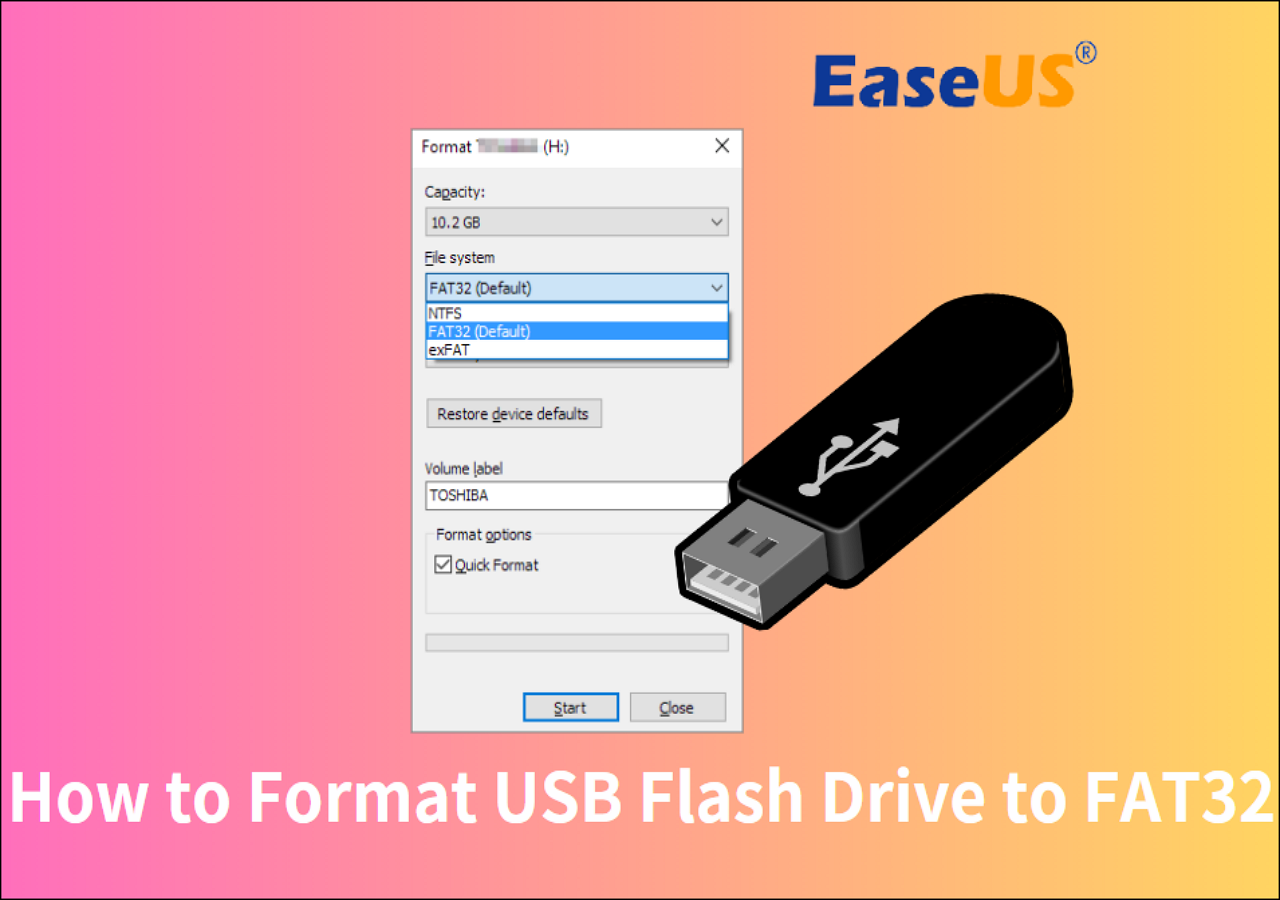
Stosując się do tych wskazówek, możesz zmaksymalizować wydajność i użyteczność zarówno nowych, jak i starych dysków USB!
Wniosek
Podsumowując, kopiowanie dysku USB na inny dysk USB za darmo jest łatwe dla każdego, kto ma odpowiedni sprzęt. Masz świetne rozwiązanie w postaci EaseUS Partition Master Free Edition, które sprawia, że procedura klonowania jest szybka i łatwa. To narzędzie sprawia, że kopiowanie urządzeń USB jest proste i ma inne funkcje, takie jak darmowa konwersja systemu plików USB z NTFS na FAT32. Ponadto oferuje opcje pełnego czyszczenia danych USB, gwarantując bezpieczeństwo danych.
Aby rozwiązać potencjalne problemy, zapoznaj się z odpowiedziami na często zadawane pytania, udostępnionymi poniżej.
Często zadawane pytania dotyczące bezpłatnego klonowania USB do USB
Oto kilka często zadawanych pytań na temat tego problemu. Odpowiedzi znajdziesz poniżej:
1. Czy mogę bezpłatnie skopiować zawartość USB na inny nośnik USB?
Możesz łatwo skopiować zawartość USB na inne urządzenie USB. Darmowe oprogramowanie do klonowania działa lepiej niż przeciąganie i upuszczanie. EaseUS Partition Master Free Edition to doskonały wybór do całkowitego klonowania dysków USB, zachowywania danych i formatowania.
2. Czy istnieje narzędzie, które może klonować dysk USB?
Tak, istnieją różne urządzenia do klonowania dysków USB, takie jak EaseUS Partition Master. Jego prosty interfejs klonowania pozwala na szybkie klonowanie urządzenia USB bez utraty danych. Jest również elastyczny, ponieważ zapewnia dodatkowe funkcje, takie jak zarządzanie partycjami.
3. Jak sklonować dysk USB w systemie Windows 11?
Wykonaj poniższe proste kroki, aby sklonować dysk USB za pomocą programu EaseUS Partition Master w systemie Windows 11:
- Zainstaluj i otwórz EaseUS Partition Master na swoim komputerze.
- Podłącz źródłowy dysk USB (dysk, który chcesz sklonować) i docelowy dysk USB do komputera.
- Kliknij opcję Klonuj w lewym panelu programu EaseUS Partition Master, wybierz „Kopiuj partycję”, wybierz wolumin źródłowego dysku USB z listy.
- Wybierz partycję docelowego dysku USB, upewniając się, że ma wystarczająco dużo miejsca. Wszystkie dane na docelowym dysku zostaną nadpisane.
- Przejrzyj i dostosuj ustawienia. Możesz zmienić rozmiar partycji, jeśli dysk docelowy jest większy.
- Kliknij „Wykonaj zadanie” i „Zastosuj”, aby rozpocząć proces klonowania i poczekaj na jego zakończenie. Po zakończeniu bezpiecznie usuń dyski.
Twój docelowy USB będzie teraz kompletnym klonem źródła. Jeśli wolisz opcję open-source, możesz również użyć Clonezilla.
Jak możemy Ci pomóc?
Related Articles
-
![author icon]() Arek/2025/06/30
Arek/2025/06/30 -
Najlepsze oprogramowanie do testowania dysków dla komputerów Mac | Bezpłatne pobieranie
![author icon]() Arek/2025/06/30
Arek/2025/06/30 -
[Naprawiono] Wykryto naruszenie bezpiecznego rozruchu. Wykryto nieprawidłowy podpis
![author icon]() Arek/2025/06/30
Arek/2025/06/30 -
Jakie jest najlepsze narzędzie do konwersji MBR na GPT? Twoja lista kontrolna tutaj
![author icon]() Arek/2025/06/30
Arek/2025/06/30
EaseUS Partition Master

Manage partitions and optimize disks efficiently
